Nadat de leden Mijn Captain inloggegevens hebben gekregen van de vereniging, is het voor de leden mogelijk om de inloggegevens te wijzigen. Deze gegevens kunnen door de leden zelf gewijzigd worden op de webpagina van de vereniging.
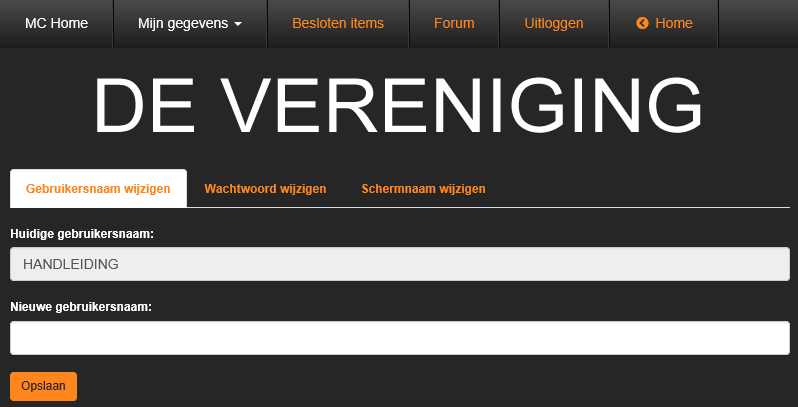
Om deze functionaliteit in gebruik te nemen moet een link geplaatst worden op de webpagina van de vereniging en dient het lid te beschikken over inloggegevens voor het Mijn Captain gedeelte van de website. In het standaard Mijn Captain menu is Inloggegevens aanpassen al opgenomen. Gebruikt u het standaard Mijn Captain menu op uw website, dan hoeft u deze link niet meer toe te voegen.
De systeempagina Mijn Captain inloggegevens aanpassen is al voorzien van de formulieren widget, deze pagina hoeft u alleen nog te koppelen aan uw eigen menu.
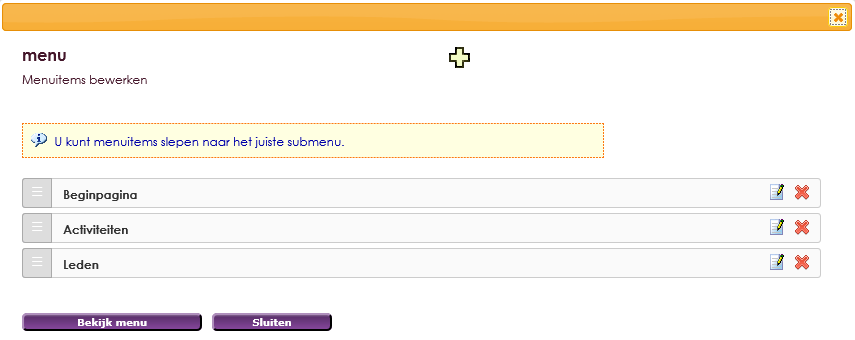
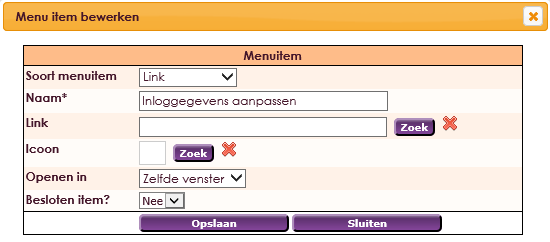
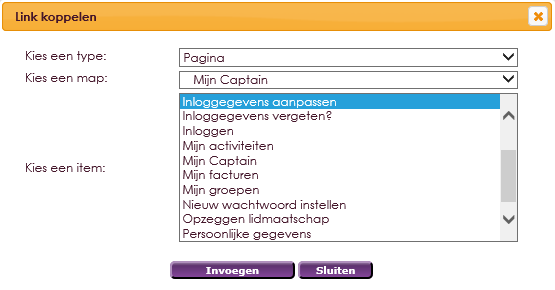

Is de website gemaakt in een ander pakket dan e-Captain, dan kan de beheerder van de website de volgende link toevoegen op de eigen website:
http://naam-site.e-captain.nl/mijn-captain/account
Waarbij de Naam, de naam van het e-Captain account is van de vereniging, zie voorbeeld hieronder:

Nu de link is toegevoegd aan het menu, kan een lid de account gegevens zelfstandig wijzigen.
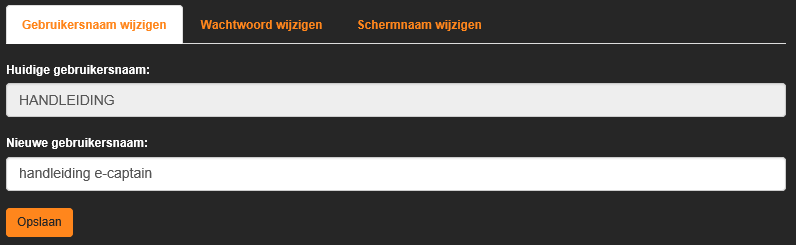

De schermnaam wordt gebruikt als alias (nick name) voor onder andere het Mijn Captain Forum. Hier kunt u een andere naam gebruiker dan uw gebruikersnaam.
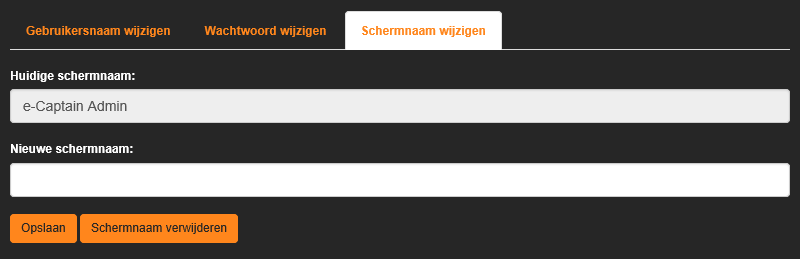
e-Captain is een zeer uitgebreid ledenadministratie pakket. Wij bieden verschillende basis trainingen aan waarbij u op toegankelijke wijze leert werken met e-Captain. De trainingen vinden plaats op ons kantoor in 's-Hertogenbosch.
We horen graag wat u vindt! Wij zijn immers pas tevreden als u dat bent. Wilt u ons laten weten hoe u onze support heeft ervaren? Deel uw ervaring via Google.